Deaktiver den irriterende Apple Pay Notification uden at gøre det muligt for Apple Pay

iPhone / iPad: Ikke interesseret i Apple Pay, og træt af at se underretninger om det? Du kan deaktivere dem, men indstillingen er skjult.
Her er tricket: du skal trykke på "Indstil Apple Pay", og tryk så på "Cancel" øverst eller "Set up later in Wallet" nederst.
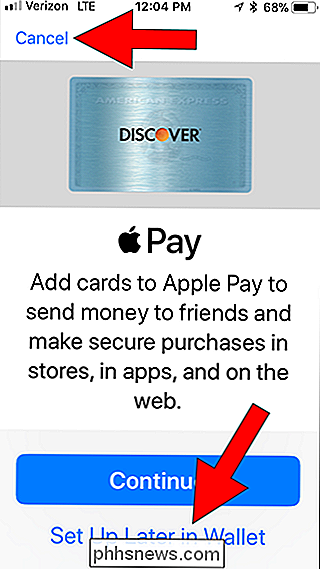
Dette vil dræbe meddelelsen uden at give Apple Pay. Det er selvfølgelig ikke en åbenbar serie af trin overhovedet. Her skriver John Gruber for Daring Fireball:
Det er uhensigtsmæssigt modstridende at skulle trykke på en knap, der siger "Opsæt Apple Pay", når du har til hensigt at stoppe med at blive nagged for at sætte den op, fordi du ikke vil opsætte Apple Pay.
Hvorfor gør Apple dette? Fordi de virkelig, virkelig vil have dig til at oprette Apple Pay. Det er et mørkt mønster, der skal manipulere din adfærd.
Vi tager et øjeblik på at påpege, at Apple Pay er hurtig og sikker og ret praktisk. Men vi respekterer også, at ikke alle ønsker det, især på en iPhone eller iPad primært brugt af børn. Vi ønsker, at Apple ville være lidt mindre bruger-fjendtligt her.

Er det nu en god tid at købe en pc-skærm?
Når du planlægger et nyt køb, vil du sørge for at købe det på et ideelt tidspunkt - ingen vil være den sucker der satte en forskud på den helt nye sportsvogn en måned før den blev erstattet med en ny model. Så det er med pc-skærme ... omend i en lidt mindre skala. Så er det nu (sommer 2017) en god tid at købe en eller flere til den perfekte desktop opsætning?

Sådan downloades undertekster automatisk med Plex Media Server
Om du har brug for undertekster for at undgå at vække børnene, eller du er forfærdelig ved at forstå regionale accenter, gør Plex Media Center det nemt at downloade og Brug undertekster med alle dine film og tv-shows. Som standard bruger Plex ikke automatisk eksisterende undertekster eller downloader nye på dine vegne.



